Ha comprado un nuevo teléfono inteligente, le gustaría copiar las conversaciones en él Whatsapp que tenías en tu antiguo móvil pero no sabes por dónde empezar? ¿Acabas de cambiar tu número de teléfono, te gustaría transferirle tu cuenta de WhatsApp pero no sabes cómo? No te preocupes, estoy aquí para ayudarte.
Sigue las instrucciones que estoy a punto de darte y, en poco tiempo, aprenderás como transferir whatsapp de un teléfono a otro o de un número a otro sin perder tiempo (y sin molestar a tu «habitual» amigo experto en tecnología). Te aseguro que no es tan difícil como crees, solo necesitas un poco de atención.
Ahora, sin embargo, ¡basta de hablar y pongámonos a trabajar de inmediato! Elija el procedimiento que más le convenga e intente ponerlo en práctica. Seguro que acertarás sin el menor problema. Con el procedimiento relativo a la transferencia de chats podrás recuperar todos los mensajes (y los adjuntos contenidos en ellos) transfiriéndolos a tu nuevo teléfono mientras que con la explicación relativa al cambio de número podrás transferir el Licencia de WhatsApp, suscripciones grupales a tu nueva línea, la configuración y todos los datos contenidos en tu perfil personal. Dicho esto, ¡solo puedo desearles buena lectura y buena suerte!
Índice
- Cómo transferir WhatsApp de Android a Android
- Cómo transferir WhatsApp de iPhone a iPhone
- Cómo transferir WhatsApp de un teléfono a otro
- Cómo transferir WhatsApp de Android a iPhone
- Cómo transferir WhatsApp de iPhone a Android
Cómo transferir WhatsApp de Android a Android

Si tienes uno teléfonos inteligentes android y quieres pasar tus conversaciones a otro dispositivo que comparte el mismo terminal, puedes seguir dos caminos diferentes: aprovechar la Copia de seguridad en línea de Google Drive o restaurar yo copias de seguridad locales generado automáticamente por la aplicación.
El procedimiento más sencillo a seguir es el relacionado con Google Drive, pero en algunos casos, por ejemplo, cuando desea restaurar la aplicación a un estado anterior desde la última copia de seguridad automática, las copias de seguridad locales también pueden ser útiles.
Antes de comenzar a trabajar, verifique el estado de sus copias de seguridad y, si es necesario, comience a guardar sus chats en WhatsApp. Para verificar el estado de las copias de seguridad, inicie la aplicación, presione el botón tres puntos verticales ubicado en la parte superior derecha y seleccione el elemento Ajustes del menú que se abre.
Después de eso, sube Chats > Copia de seguridad de chat y, si necesita crear una nueva copia de seguridad, presione el botón Hacer copias de seguridad. Si desea incluir videos en la copia de seguridad, suba EN la palanca al lado del artículo Incluir videos ubicado en la parte inferior de la pantalla.
¡Ahora puedes tomar acción! Para transferir mensajes de WhatsApp usando Google Drive, todo lo que tiene que hacer es asociar un teléfono inteligente con el mismo número de teléfono y cuenta de Google que el teléfono en el que se instaló originalmente la aplicación. Luego instale o reinstale WhatsApp, elija el idioma, presione el botón Aceptar y continuar presente en la pantalla de inicio de la aplicación, ingrese su número de teléfono en el campo correspondiente y presione los botones Después de usted Y Bueno.
Una vez hecho esto, verifique el número ingresado previamente a través de una llamada o SMS y acepte la restauración de las copias de seguridad que se encuentran en Google Drive presionando el botón Restaurar. Al final del procedimiento, toque el botón Después de ustedconfigure su foto de perfil y nombre de cuenta y estará listo para reutilizar WhatsApp exactamente como lo hacía en su teléfono inteligente anterior.
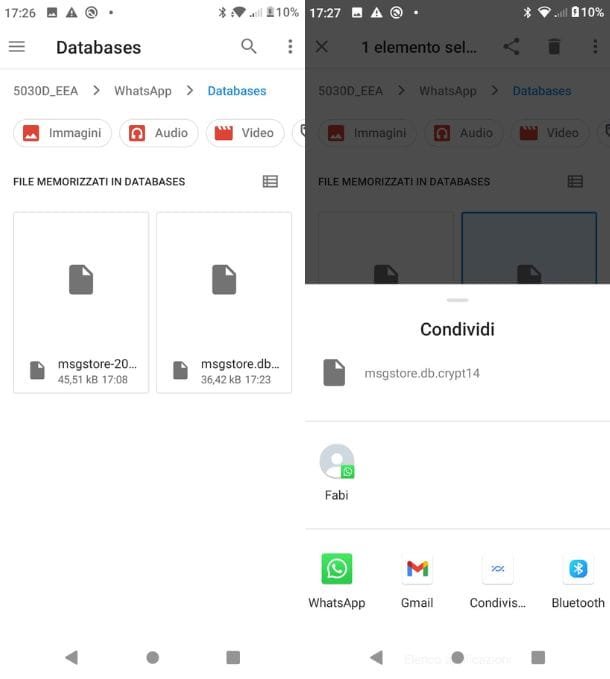
Sin embargo, si quieres averiguarlo, como transferir whatsapp de android a android sin google drivepuede acceder a las copias de seguridad locales: vaya a la carpeta HomeWhatsAppDatabases de tu antiguo teléfono (o en la carpeta sdcardWhatsAppDatabases si su dispositivo es compatible con la expansión de memoria), obtenga el archivo msgstore.db.crypt14 presente en este último y cópielo en la misma carpeta del nuevo teléfono móvil (que quizás deba crear si aún no ha instalado WhatsApp en el dispositivo).
Si desea restaurar WhatsApp a un estado anterior al de la última copia de seguridad, no tome el archivo msgstore.db.crypt14, simplemente cambie el nombre de una de las copias de seguridad anteriores (msgstore–[data del backup].db.crypt14) en msgstore.db.crypt14 y cópielo en el nuevo teléfono inteligente. Antes de cambiar el nombre de la copia de seguridad, elimine o cambie el nombre del archivo msgstore.db.crypt14 actual. Para obtener más información sobre todo el procedimiento, lea mi tutorial sobre cómo restaurar conversaciones de WhatsApp, todo se explica allí.
Una vez que el archivo msgstore.db.crypt14 se haya copiado en el nuevo dispositivo, instale (o reinstale) WhatsApp, inicie la aplicación y siga el mismo procedimiento para verificar su número que le indiqué anteriormente, luego acepte la restauración de conversaciones anteriores, que WhatsApp lo detectará automáticamente. Para evitar que WhatsApp use Google Drive en lugar de copias de seguridad fuera de línea, conéctese a esta página web y elimina WhatsApp de las aplicaciones que tienen acceso a tu cuenta de Google.

Sin embargo, si desea transferir WhatsApp en un nuevo número de teléfono, eliminando así su cuenta actual y transfiriendo su estado de suscripción, grupos, perfil e historial de chat al nuevo, abra WhatsApp en su perfil «antiguo» y vaya a la configuración de la aplicación como se describió anteriormente. Una vez en la pantalla de configuración principal, toque la opción cuentas y luego en la voz Cambie el número.
En este punto puede entrar en acción: toque el botón Después de ustedescribe el tuyo número antiguo (es decir, el número de teléfono que está utilizando actualmente) y el suyo nuevo número (es decir, el número al que desea transferir el perfil de WhatsApp) en los campos de texto correspondientes, asegúrese de que el código internacional sea correcto (el de Italia es +39) y presione el botón Después de usted. Una vez hecho esto, en la nueva pantalla que estás visualizando elige si quieres o no informar a los contactos subiendo EN la palanca adecuada y presione el botón finpara que la operación surta efecto.
Ahora todo lo que tiene que hacer es instalar WhatsApp en su nuevo teléfono (o reinstalarlo en su teléfono inteligente actual, en caso de que solo esté cambiando su número), activarlo siguiendo el procedimiento de configuración inicial de la aplicación como de costumbre y debería encontrar todos tus datos así como los dejaste. Si necesita ayuda para instalar WhatsApp, consulte mi guía sobre cómo funciona WhatsApp, mientras que si necesita ayuda para transferir su número a través de Android, consulte este estudio detallado dedicado al tema.
Cómo transferir WhatsApp de iPhone a iPhone
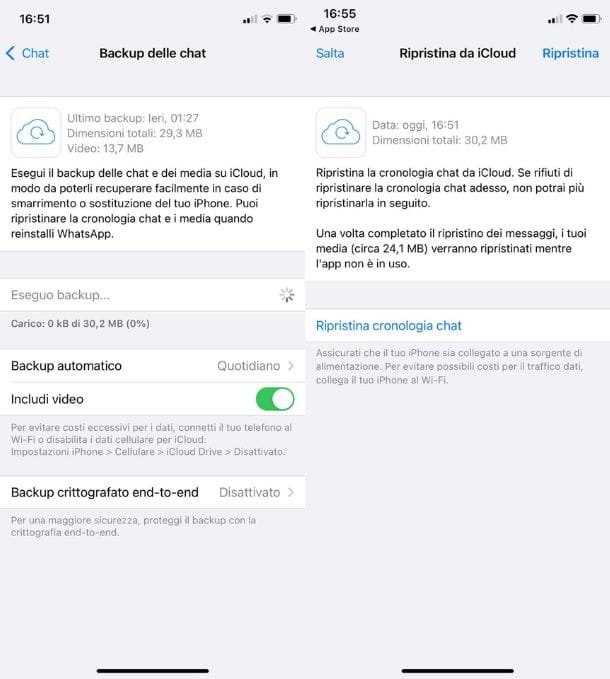
Reemplazaste tu viejo iPhones con un modelo más nuevo y desea restaurar sus conversaciones de WhatsApp? No te preocupes, es muy fácil.
De forma predeterminada, WhatsApp crea una copia de seguridad diaria de sus chats y la guarda en iCloud. Esto significa que si su nuevo «iPhone by» está asociado con el mismo ID de apple y al mismo número de teléfono de iPhone que solía usar antes, puede restaurar sus discusiones simplemente instalando (o reinstalando) la aplicación y aceptando la restauracion de la copia de seguridad de iCloud, que se detectará automáticamente después de verificar el número de teléfono. Sin embargo, a diferencia de lo que vimos para Android, iPhone no le permite crear y/o usar copias de seguridad locales. La única forma de proceder, en este caso, es utilizar las copias de seguridad de iCloud.
Para verificar el estado de las copias de seguridad de WhatsApp, inicie la aplicación en su iPhone, seleccione la pestaña Ajustes que está abajo a la derecha y sube Chats > Copia de seguridad de chat. Para iniciar «manualmente» una nueva copia de seguridad de iCloud, presione el botón Copia ahora. Si desea incluir videos en la copia de seguridad, suba EN la palanca relativa a la opción Incluir videos. Hay más información disponible en mi tutorial sobre cómo restaurar los chats de WhatsApp.
En este punto, en su nuevo iPhone, instale WhatsApp a través delTienda de aplicacionesluego inicie la aplicación y continúe con el procedimiento de configuración normal: presione el elemento Aceptar y continuar presente en la pantalla de inicio de WhatsApp, luego escriba el suyo número de teléfono en el campo de texto apropiado y haga clic en el elemento Hechoubicado en la parte superior derecha.
Ahora confirme su número a través de un SMS que contenga el código de verificación recibido o ingrese el código que configuró para la verificación en dos pasos. Después de eso, si todo salió bien, WhatsApp detectará automáticamente la presencia de una copia de seguridad de iCloud y podrás restaurarla simplemente presionando el botón Restaurar historial de chat y esperando a que se complete la operación. Una vez terminado, presione sobre el elemento Después de ustedselecciona el tuyo Nombre (para notificaciones)L’foto de perfil y toca el elemento Hecho.
¿Necesitas más información sobre este procedimiento, quizás porque el tuyo es un caso particular? Luego puedes leer mi tutorial dedicado específicamente a cómo transferir WhatsApp de iPhone a iPhone, donde encontrarás todo lo que necesitas saber, incluso cómo transferir chats sin una copia de seguridad de iCloud.
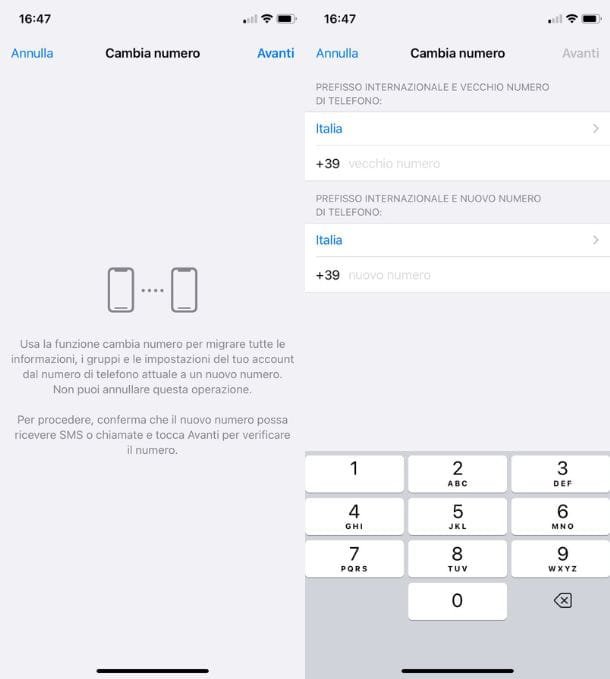
Si por el contrario quieres pasar tu cuenta de WhatsApp de un número a otro desde tu iPhone, dentro de la aplicación de mensajería instantánea, deberás seleccionar la pestaña Ajustes que se encuentra en la parte inferior derecha. Luego toque el elemento cuentasseleccione la opción Cambie el número desde la pantalla que se abre y pulsa sobre el elemento Después de usted que se encuentra en la parte superior derecha.
Una vez hecho esto, como también se ha visto en el párrafo anterior, introduce el tuyo número antiguo en el campo de texto apropiado, luego escriba su nueva numeración en el campo nuevo número y presione de nuevo en la redacción Después de ustedubicado en la parte superior derecha.
En la siguiente pantalla, elija si informar o no a sus contactos deslizando hacia arriba EN la palanca adecuada y, una vez hecho esto, presione sobre el elemento Hecho, arriba a la derecha, para concluir. Para más información sobre este procedimiento puedes leer mi análisis en profundidad sobre el tema.
Cómo transferir WhatsApp de un teléfono a otro
¿Todavía usa el mismo número de teléfono pero ha cambiado de teléfono inteligente de Android a iPhone o viceversa? Entonces creo que te interesa otro tipo de trámite: el de transferir chats de WhatsApp de un dispositivo a otroque encontrará explicado en detalle en los siguientes párrafos.
Cómo transferir WhatsApp de Android a iPhone
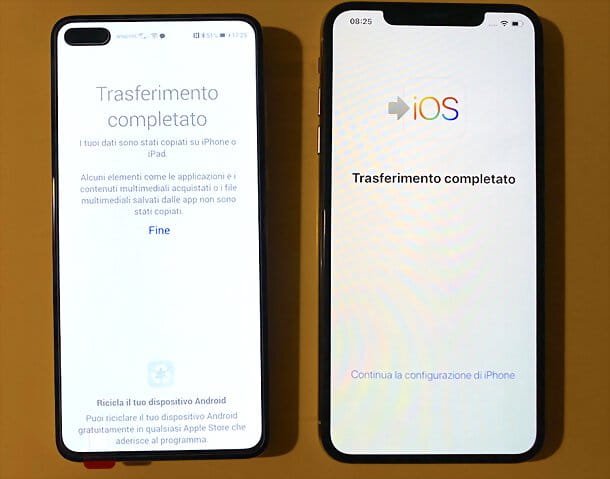
Si tiene un iPhone nuevo y desea transferir chats desde su antiguo dispositivo Android, la forma más fácil e inmediata de proceder es usar la aplicación Cambiar a iOSque puedes descargar a través de tienda de juegos.
De hecho, la aplicación en cuestión es útil para transferir no solo los chats de WhatsApp de Android a iPhone, sino también todos los demás tipos de datos, como fotos, el contenido de varias aplicaciones y mucho más. En pocas palabras, todo lo que se pueda recuperar del teléfono inteligente Android se migrará al iPhone.
Primero, vamos iOSsiga el procedimiento de configuración inicial del dispositivo y, una vez que llegue a la pantalla aplicaciones y datos Seleccionar opción Migrar datos desde Androidluego presione el botón continúa y marcar el Código numérico que aparece en el centro de la pantalla.
Ahora ven androidedescarga la aplicación Cambiar a iOS e inícielo, luego toque el elemento Aceptaren la llave continúa y luego de vuelta a la voz Aceptar en relación con los términos y condiciones. Una vez hecho esto, elige enviar o no los datos de uso de la app pulsando una de las dos teclas y activa la posición pulsando las teclas continúa Y Permitir solo mientras se usa la aplicación. Después de eso, escriba el Código numérico mostrado anteriormente en el iPhone, presione el botón Permitir y esperar a que se establezca la conexión entre los dos dispositivos creando una red inalámbrica ad hoc.
Ahora, siempre a través de tu smartphone androideseleccione todos los elementos que desea transferir a su nuevo iPhone y presione el botón Después de ustedpara iniciar el trámite. Una vez terminado (su tiempo puede variar según la cantidad de datos a transferir) toque el botón fin y deja tu dispositivo Android a un lado también. Con este último, de hecho, has terminado.
En iOSal final del procedimiento de transferencia de datos, presione el botón Continuar configurando el iPhone y complete la configuración inicial siguiendo los distintos pasos que se muestran en la pantalla, que pueden variar según la versión del sistema operativo en uso. Por último, se le pedirá que escriba el contraseña de cuentas de Google importadas de Android a iOS y también se le preguntará si desea descargar las aplicaciones que estaban presentes en su teléfono inteligente Android y que también están disponibles en la tienda de aplicaciones de iOS.
¿Quieres información aún más específica sobre el asunto? Entonces lee mi tutorial sobre cómo transferir chats de WhatsApp de Android a iPhone, seguro que te será de mucha utilidad.
Tu caso es completamente diferente y te estás preguntando como transferir whatsapp business de android a iphone ¿Por qué no te interesa WhatsApp Messenger? Entonces no estará muy feliz de saber que no hay una función nativa para hacer esto. Sin embargo, es posible utilizar software de terceros como MobileTrans – Transferencia de WhatsApp, de una manera muy similar a lo que se describe en este tutorial. Para más información, también puede consultar el sitio oficial del programa.
Cómo transferir WhatsApp de iPhone a Android

En caso de que quieras cambiar los chats de Whatsapp de iPhones a androide es posible aprovechar la funcionalidad nativa que ofrece la aplicación de mensajería, llamada Mover chats a Android.
Ten en cuenta, no obstante, que para poder realizar este trámite debes cumplir con algunos requisitos, los cuales encontrarás detallados a continuación.
- Smartphone Samsung con Android, Google Pixel o en todo caso un dispositivo con Android 12 o superior.
- Aplicación Samsung Smart Switch versión 3.7.22.1 o superior o herramienta de recuperación de datos de Google (preinstalada en Google Pixel y dispositivos con Android 12 o superior).
- WhatsApp iOS versión 2.21.160.17 o superior.
- WhatsApp Android versión 2.21.16.20 o superior.
- Cable USB-C a Lightning.
- El mismo número que se usaba en el dispositivo anterior se usará también en el nuevo.
- Restablecimiento de fábrica en su dispositivo Android.
Si tiene todo esto, está listo para continuar: vaya a la sección Ajustes de iOS WhatsApp y toca las entradas Chats > Mover chats a Androidluego presione el botón Comenzar y transfiéralo a su nuevo dispositivo Android para comenzar su proceso de configuración inicial.
Cuando se le solicite, cuando aparezca la pantalla Copiar aplicaciones y datos en su teléfono inteligente Android, conecte el dispositivo a su antiguo iPhone usando el cable USB-C a Lightning y, si se le solicita, toque el botón Confiable en iOS.
Ahora siga las instrucciones dadas por Samsung Smart Switch o la herramienta de recuperación de datos de Google y cuando necesario, escanee el Código QR que ves aparecer en la pantalla del dispositivo Android usando la cámara del iPhone. Luego, en este último, toque el botón Comenzar y espere a que se complete el proceso de exportación.
Una vez hecho esto, todo lo que tiene que hacer es continuar con el asistente de configuración del teléfono inteligente Android y, una vez completado, iniciar la aplicación WhatsApp, iniciar sesión con su número de teléfono anterior y, cuando se le solicite, toque la tecla Importa para restaurar los chats que estaban en tu antiguo iPhone.
¿Necesita más información sobre cómo usar la herramienta para transferir chats de iOS a Android? Entonces te invito a leer mi tutorial dedicado más específicamente al tema, para conocer más al respecto.